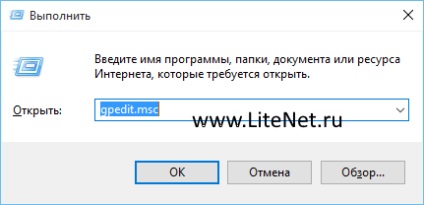
В прозореца, който се отваря, отидете на следния път: Компютърна конфигурация -> Windows Components -> Windows Update.
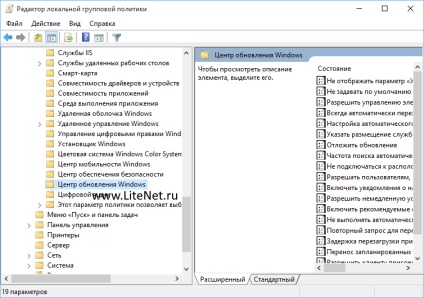
Кликвайки върху центъра "Windows Update" в левия панел, потърсете деветнадесет на различни параметри, един или друг начин свързани с процедурата за актуализация на Windows. Тук и електрически настройки за актуализации, както и способността за отлагане на актуализацията, забрани автоматичното рестартиране и т.н.
Ние сме на първо място се интересуват от "Configure автоматични актуализации".
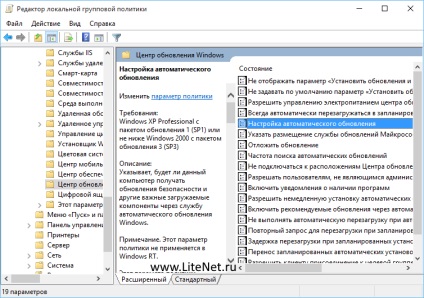
Кликнете два пъти върху него и да се появи този прозорец:
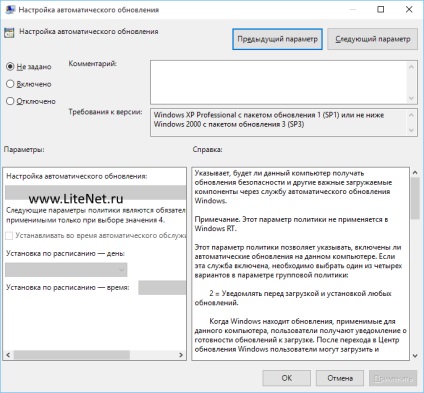
За да активирате избрания в горната част на прозореца опция натиснете "Активиране", а след това спуснете става разположение няколко опции за настройка:
- Известия за сваляне и инсталиране;
- Auto. товарене и уведомяване. за настройката.
- Auto. товарене и уморен. Планирана;
- Позволете местен администратор, за да изберете опции.
Разглежда тези неща по-отблизо.
Известия за да изтеглите и инсталирате - активирате тази опция, за да уведоми потребителя, преди да започнете да изтеглите и инсталирате всички актуализации, т.е. Всъщност, потребителят трябва да тече процедурата за актуализация.
Auto. товарене и уведомяване. на умора. - системата автоматично ще изтегли всички налични за компютъра актуализации и да докладва готов за тяхното инсталиране.
Auto. товарене и уморен. График - тук можете да зададете на точен график за процедурите за зареждане и инсталиране на актуализации. Например, задайте опцията "Инсталирай актуализациите всяка сряда от 17.30 ч."
Позволете местен администратор, за да изберете настройките - тази опция позволява на всички местни потребители с администраторски права, за да изберете режима на конфигурация на контролния панел на Windows Update. Въпреки че самата процедура забраните актуализации, те не могат.
И накрая, ако изберете "Disabled" в горната част на прозореца, а след това всички актуализации ще трябва да търси и да инсталирате сами.
За да се гарантира, че тези правила да влязат в сила след тяхното включване не забравяйте да рестартирате компютъра си.
Свързани статии
